| Oracle® Database Applianceサービス・マニュアル リリース2.6 for Linux x86-64 部品番号 B66176-05 |
|
|
| Oracle® Database Applianceサービス・マニュアル リリース2.6 for Linux x86-64 部品番号 B66176-05 |
|
|
この章では、Oracle Database Appliance X3-2ストレージ・シェルフのCRUの交換方法について説明します。内容は次のとおりです。
 | 注意 - データ消失。データベースの稼働中にストレージ・シェルフまたは拡張ストレージ・シェルフ(取り付けられている場合)の電源を切断しないでください。ストレージ・シェルフまたは拡張ストレージ・シェルフの電源を切断する必要がある場合、まずデータベースを停止します。 |
ストレージ・シェルフ・コンポーネントはすべて、ストレージ・シェルフの電源が入っていて動作中に交換できます。内容は次のとおりです。
 | 注意 - 装置の損傷。交換品の準備ができていない場合、ドライブを取り外さないでください。 |
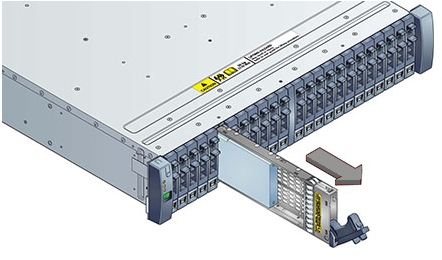
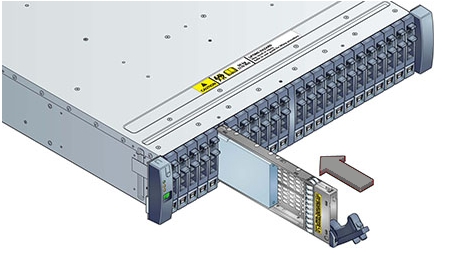
ストレージ・シェルフおよびストレージ拡張シェルフには、それぞれ2つの電源装置があります。電源装置のLEDは、動作状態を示します。
電源装置は冗長化されており、Oracle Database Appliance X3-2の稼働中に交換できます。
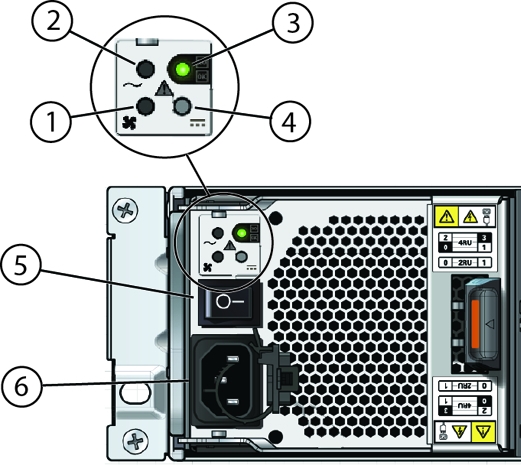
|
LED [1 - 4]のいずれかがオレンジ色の場合、または電源装置のステータス・インジケータが点灯していない場合、電源装置を交換します。
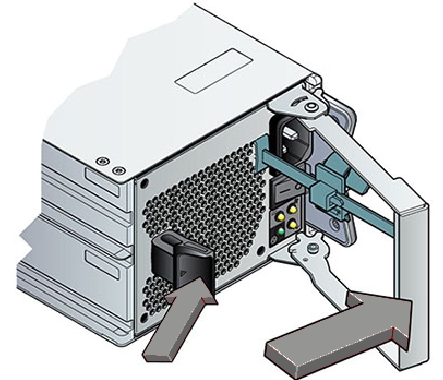
ピンを曲げないように注意してください。
「カチッ」という音がするまでレバーを押して完全に閉じます。
I/Oコントローラは完全に冗長化されており、Oracle Database Appliance X3-2の稼働中に交換できます。
適切なコネクタに戻せるようにケーブルに印を付けます。
ケーブル配線の詳細な手順は、『Oracle Database Applianceオーナーズ・ガイド』の第11章「Oracle Database Appliance X3-2の電源コードの接続、電源投入およびケーブルの接続」を参照してください。
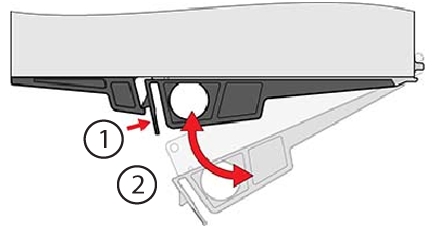
 | 注意 - 装置の損傷。I/Oコントローラの背面のコネクタ・ピンを損傷しないように注意してください。 |
約60秒後、電源LEDが緑色になり、障害/位置特定LEDが消灯している必要があります。
ケーブルが接続されている各ポートの4つのアクティビティLEDがすべて緑色である必要があります。